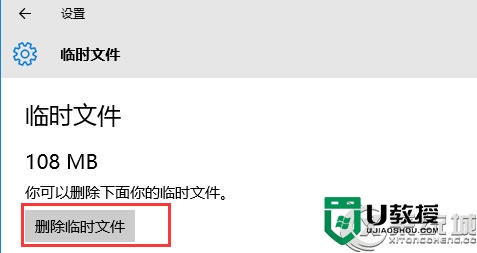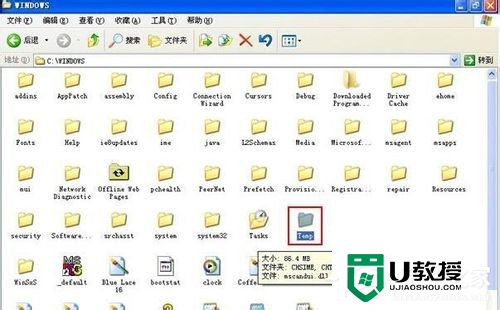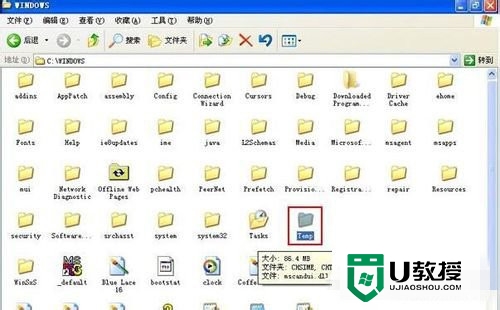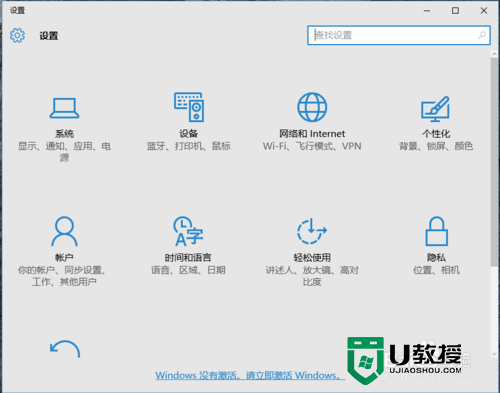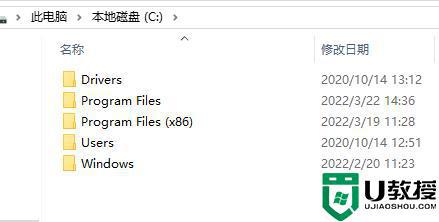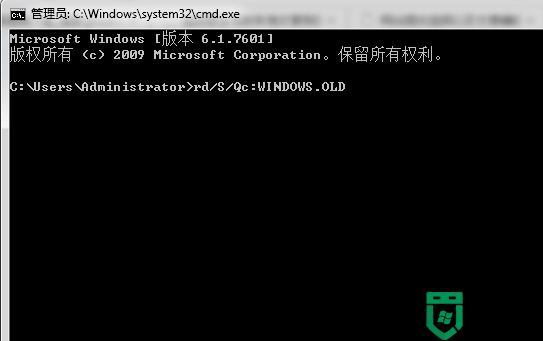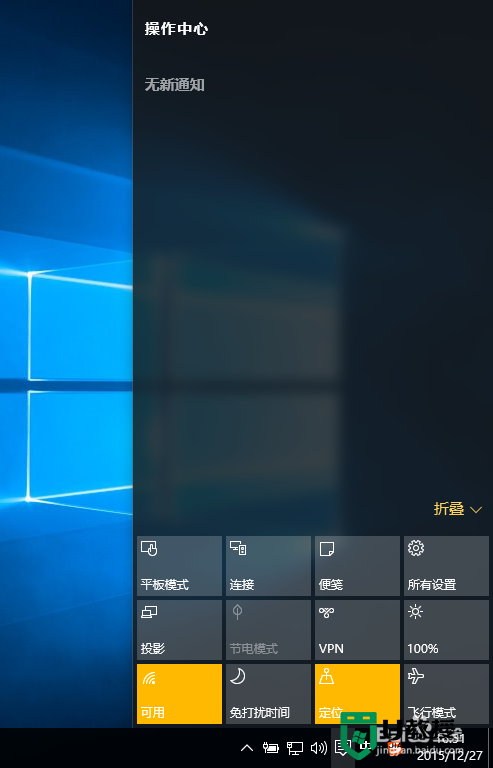Win7系统自动删除临时文件的解决方法
win7系统在运行过程中,会产生很多临时文件,如果不及时删除,就会越积越多,造成大量空间浪费,同时也会影响系统性能,所以大部分用户都会选择定期删除系统的临时文件,保证Win7系统的畅通运行。不过这样也挺麻烦的,那么能否设置Win7系统在关机时自动删除系统临时文件呢?下面小编就为大家介绍一下Win7系统关机时自动删除系统临时文件的解决方法。
操作方法:
1、在系统桌面上新建一个文本文档,然后输入:del C:WindowsTemp /q;
2、选择“文件”打开目录,点击“另存为”,选择要保存的路径(如保存在桌面),在文件名中输入“删除临时文件.bat”,在保存类型中选择“所有文件”,然后点击“保存”按钮;
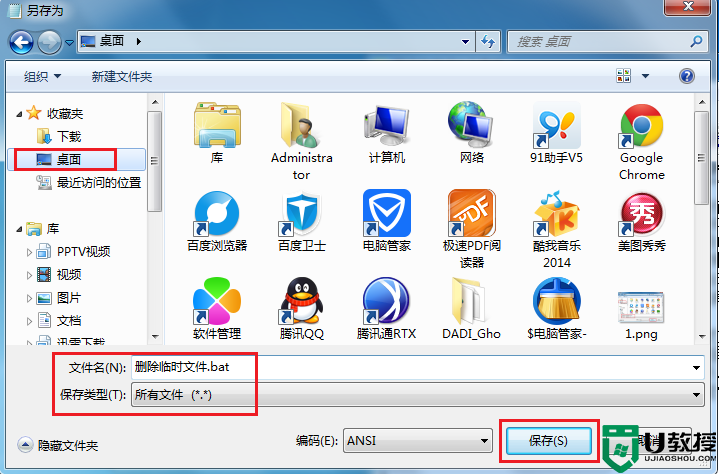
3、使用快捷键组合“win+r”打开“运行”,并输入“gpedit.msc”,打开“本地组策略编辑器”;
4、依次点击“计算机配置”→“windows设置”→“脚本(启动/关机)”,然后双击右边的“关机”标签;
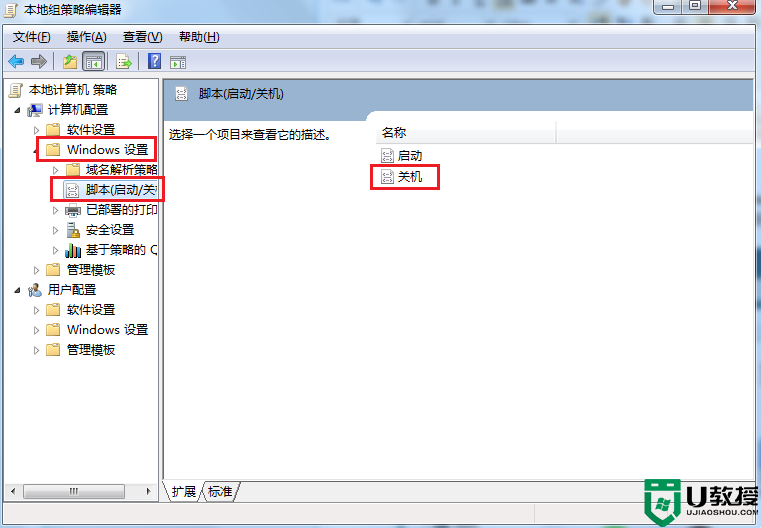
5、在跳出的“关机属性”中,选择“脚本”标签,点击右边的“添加”按钮;
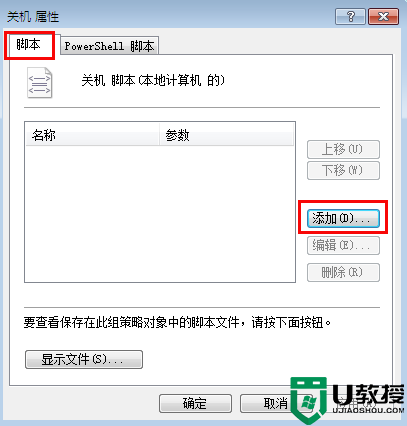
6、点击“浏览”按钮,选择在桌面上的“清除临时文件.bat”文件,点击“确定”按钮。
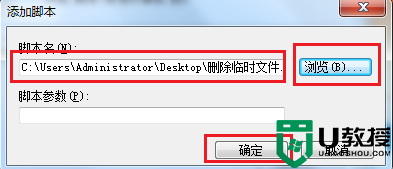
关于Win7系统关机时自动删除临时文件的解决方法小编就为大家介绍到这了,有需要的用户可以按照上面的方法进行设置。